Computer या laptop में date and time कैसे set करें (How to set date and time in computer or laptop), Computer में Date और Time को Manually कैसे Change करें, कंप्यूटर में Internet से Date और Time कैसे Set करें?
हेल्लो दोस्तों, आप अगर Computer या laptop में date and time कैसे set करें सीखना चाहते हैं तो आप बिल्कुल सही वेबसाइट पर आयें हैं। आज इस आर्टिकल को पढ़ने के बाद आप Computer या laptop में date and time कैसे set करें बहुत ही आसान और अच्छे से सीख जायेंगे।
आज के समय में हम अपना अधिकांश समय कंप्यूटर और लैपटॉप पर बिताते है तो हमे कई बार date और time देखने की आवश्यकता महसूस होती है, तब हम घर पर मौजूद कैलेंडर और दिवार घड़ी की मदद लेने की बजाय कंप्यूटर और लैपटॉप में दिखने वाले date एंड time को ही उपयोग में लेते है।
इसलिये हमे Computer या laptop में date and time कैसे set करें इसका पता अवश्य ही होना चाहिए। तो चलिए अब हम जानते है Computer या laptop में date and time कैसे set करें…

Computer या laptop में date and time कैसे set करें
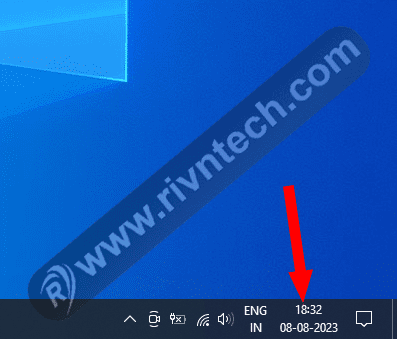
Step 1. अगर आप taskbar (कंप्यूटर स्क्रीन की सबसे नीचे पट्टी) के Right corner में देखें तो आपको वहाँ अन्य icons के साथ मे date and time भी show हो रहा होता है।
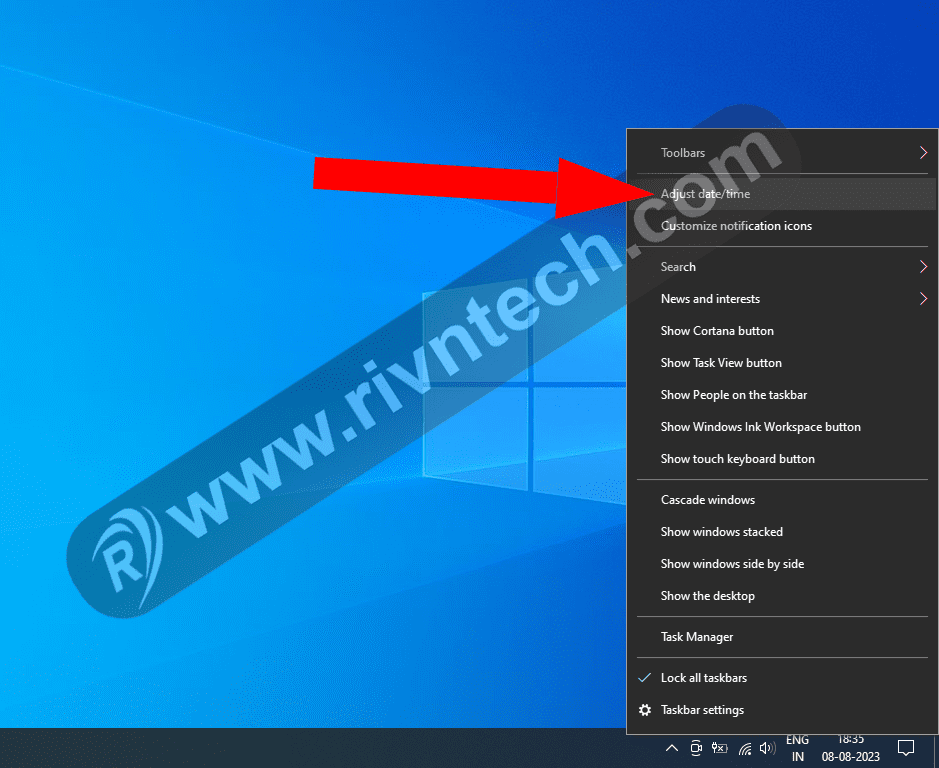
Step 2. इसे change करने के लिए पहले हमें “date and time settings” को ओपन करना होगा। हम माउस के कर्सर को टास्कबार में date and time के ऊपर ले जाकर Right click दबायेंगे अब pop-up menu (ऊपर की तरफ उभरे हुए मेनू) में ऊपर की तरफ दिख रहे Adjust date and time पर क्लिक करेंगे।
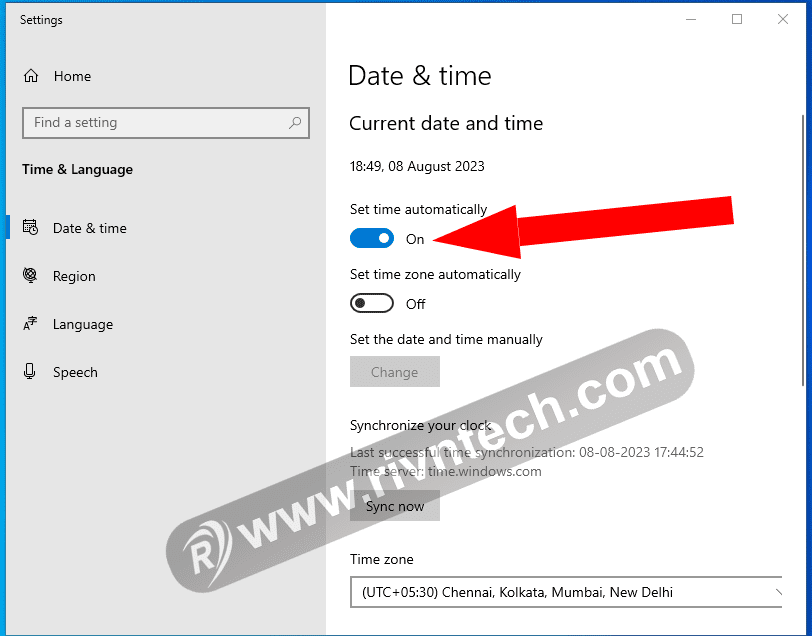
Step 3. अब हम देखते है कि हम date and time settings page पर पहुँच चुके है। अब अगर हमारे कंप्यूटर में गलत time and date show हो रहा है तो जैसे ही हम set time automatically के नीचे बने toggle button पर क्लिक करेंगे तो हमे current date and time सही show होने लगता है।
Step 4. वैसे windows 10 में by default ये toggle button enable ही होता है जिससे हमे हमेशा ही अपने कंप्यूटर में current date and time सही दिखाई देता है।
Step 5. लेकिन अगर इस toggle button के on होने के वावजूद भी हमे सही date and time नहीं show होता है तो हम windows 10 में Manually भी date and time को set कर सकते है।
laptop में date and time कैसे set करें
लैपटॉप में time date सेट करने के लिए आपको सबसे पहले टास्क bar में दिए हुवे time date पर राईट click करना है। और adjust time and date पर click करेंगे तो आपको एक switch बटन शो होगा वहा से आपको set time automatically बटन को on कर देना है तो आपके लैपटॉप का time date अपने आप अपडेट हो जायेंगे।
दोस्तों उपर दिए हुवे कंप्यूटर में date और time सेट कैसे करें, वो ही स्टेप लैपटॉप के लिए use होंगे।
Computer में Date और Time को Manually कैसे Change करें
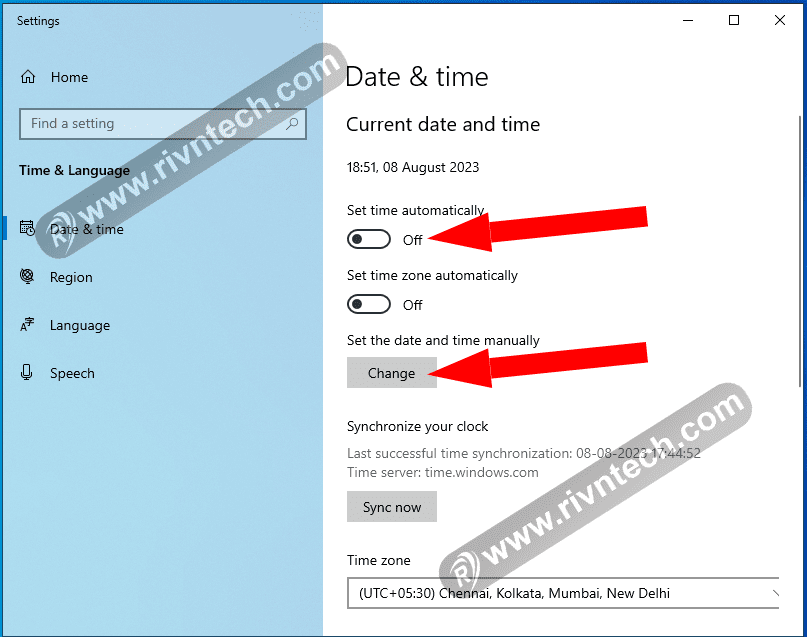
- Manually date और time set करने के लिए पहले सबसे पहले हमे set time automatically के toggle button को off करना होगा। इसके अलावा set time zone automatically के toggle button को भी off करना होगा।
- अब Set the date and time manually के नीचे Change बटन पर क्लिक करेंगे।
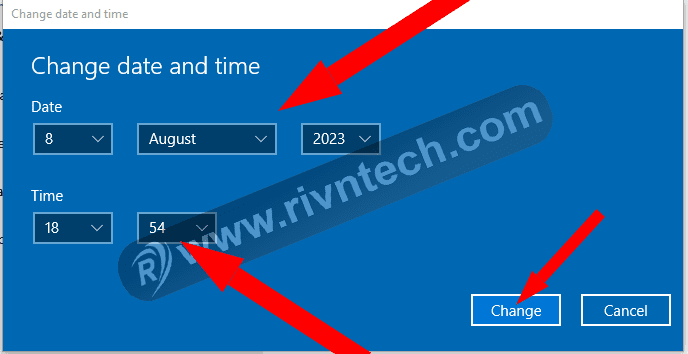
- अब इस window में हम date section के नीचे स्थित current date, month, और year select कर सकते है। Time section के नीचे current time select कर सकते है। set कर लेने के बाद Change button पर क्लिक करेंगे।
कंप्यूटर में Internet से Date और Time कैसे Set करें?
अगर हम चाहते है कि हमारे कंप्यूटर में date और time को Internet के date और time से Synchronize हो जाये तो इसके लिए नीचे दी गयी प्रक्रिया को अपनाना चाहिये।
- टास्कबार(कंप्यूटर स्क्रीन की सबसे नीचे पट्टी) में Date and time पर Right click करेंगे, फिर pop-up menu में Adjust date/time ऑप्शन पर क्लिक करेंगे।
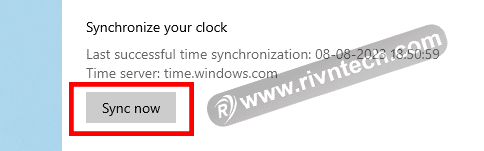
- अब Date & time settings पेज पर Synchronize your clock सेक्शन के नीचे Sync now button पर क्लिक करेंगे।
इससे हमारे PC/laptop का गलत date and time Internet की मदद से भी सही हो जाएगा। लेकिन इसको use करने के लिए हमारा internet connection On होना चाहिए।
Time Zone कैसे Set करें?
एक बात का हमे ध्यान रखना है कि हमने सही time zone select किया हो। जैसे कि मैं भारत में रहता हूँ तो मुझे Chennai, Kolkata, Mumbai, New Delhi को select करना होगा।
हम इसे अपनी country के मुताबिक रख सकते है, जैसे हम अगर Nepal में रहते है तो हमे इस पर क्लिक करके यहाँ Kathmandu को select करना होगा । गलत time zone select करने से हमारे कंप्यूटर में wrong date and time display हो सकता है।
Date और Time का Format कैसे Change करें?
Windows में हमें कई बार 24-hour format में time display होता है। यानी time 1,2,,3,4,5 से 12 तक की बजाए 12 बजे के बाद से 13,14,15 से 24 बजे तक Display होता है, तो हम इसे 12-hour format में बदल सकते है।
इसके लिए date और time settings में left side पर Region tab में क्लिक करेंगे। अब थोड़ा नीचे स्क्रॉल करेंगे और bottom में मौजूद change data formats के link पर क्लिक करेंगे।
अब हमे यहाँ नीचे short time के box पर क्लिक करना है और 09:40 AM select करना है इससे time 24-format में change होकर 12-hour format में set हो जाएगा(जो कि 1 से start होकर 12 तक ही चलेगा)।
इन्हें भी पढ़े –
- Computer या Laptop में Emoji कैसे टाइप करे
- Computer Course in Hindi
- Computer ya Laptop me password kaise lagaye
Computer या Laptop में से time and date गायब है तो इसे ON कैसे करे?
अगर हमारे Computer या Laptop में से time and date गायब है तो हम इसे बड़े ही आसानी से वापस ला सकते है। इसके लिये माउस के कर्सर को taskbar के खाली space में रखकर right click करेंगे और taskbar settings के ऊपर क्लिक करेंगे।
अब थोड़ा नीचे Scroll करेंगे और notification area section के नीचे turn system icons on or off के ऑप्शन पर क्लिक करेंगे, system icons में सबसे ऊपर आपको clock icon दिखाई दे रहा है जो अभी off है इस पर क्लिक करके हम इसे ऑन कर देंगे। अब अगर हम टास्कबार में देखेंगे तो date and time show हो जायेगा।
निष्कर्ष (Conclusion) –
आज हमने आपको Computer या laptop में date and time कैसे set करें के बारे में बताया है और इससे सम्बन्धित सभी प्रकार की जानकारी भी दी गयी है जैसे – Computer में Date और Time को Manually कैसे Change करें, कंप्यूटर में Internet से Date और Time कैसे Set करें, Date और Time का Format कैसे Change करें,PC/Laptop में से time and date गायब है तो इसे ON कैसे करे आदि के बारे में समझाया है।
मुझे उम्मीद है की आपको यह आर्टिकल पसंद आया होगा और कुछ नया सीखने या जानने को मिला होगा। अगर आपको यह आर्टिकल ज्ञानवर्धक लगा हो तो आप इसे अपने Friends के साथ एवं Social Media पर भी Share करें और हमारे आर्टिकल को 5 Star Votes भी अवश्य दे। धन्यवाद।
FAQ – Computer या laptop में date and time कैसे set करें
Q1 – मैं अपने कंप्यूटर पर तारीख कैसे सेट करूं?
Ans – विंडो 10 में सबसे पहले सेटिंग्स को ओपन कर लेना है उसके बाद time and language पर click करके time और date वाले बटन पर click करके time date सेट कर सकते है।
Q2 – मेरा कंप्यूटर तारीख और समय अपडेट क्यों नहीं कर रहा है?
Ans – कंप्यूटर के तारीख और समय को अपडेट करने के लिए आपको कंप्यूटर की सेटिंग्स में जाना है और time and language आप्शन पर click करना है और उसके बाद time and date बटन पर click करना है अब आपको time सेट automatically की जगह manually सेट करना है।
Q3 – सिस्टम डेट एंड टाइम इन हिंदी सेट करने के लिए स्टेप्स क्या हैं?
Ans – स्टेप 1 – विंडो 7 में सबसे पहले टास्क बार पर दिखाए time पर click करें।
स्टेप 2 – अब आपको change date and time बटन पर click करना है।
स्टेप 3 – अब आप जो चाहे वैसे time date को सेट कर सकते है।
Q4 – मैं विंडोज 10 में सेकंड्स टाइम कैसे सेट करूं?
Ans – विंडो 10 के लिए सबसे पहले सेटिंग्स को open कर लेना है उसके बाद time and language पर click करके time और date वाले बटन पर click करके time date सेट कर सकते है।
Q5 – मैं विंडोज 11 पर टाइम कैसे बदलूं?
Ans – window 11 में time date change करने के लिए सेटिंग्स पर जाएँ समय और भाषा आप्शन को ओपन करें अब दिए गए दिनाक और समय के आप्शन को खोलें अब बदले बटन पर click करके time को अपने अनुसार बदल सकते है।
